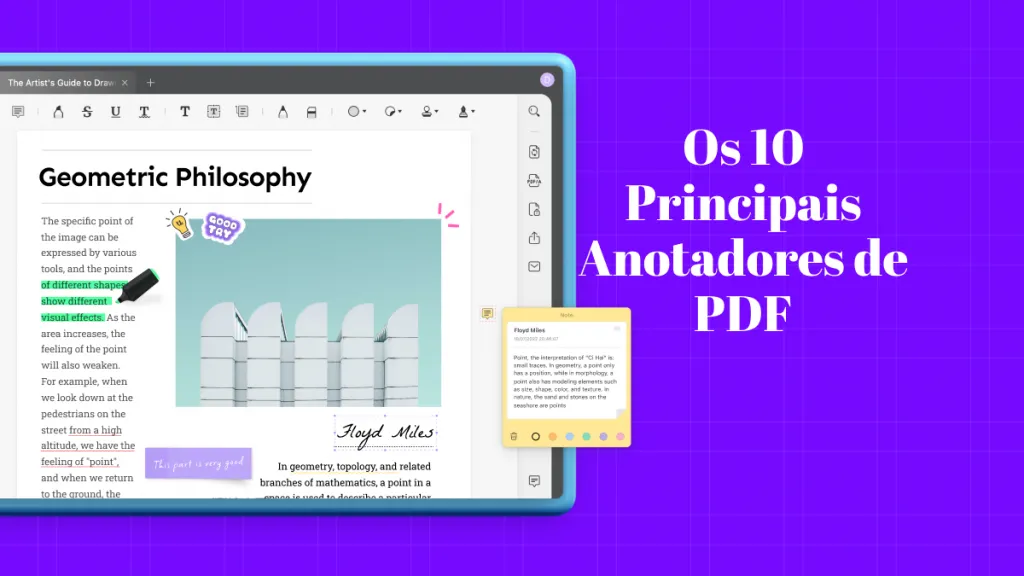Se alguém compartilhou um PDF com você alegando ter adicionado comentários, mas você não consegue ver nenhum, não se preocupe — é provável que essa pessoa tenha usado as ferramentas de anotação. Ao contrário do texto normal, anotações como notas adesivas podem não aparecer por padrão. Em alguns casos, os comentários podem estar ocultos ou o documento pode ser muito longo para localizá-los facilmente.
Felizmente, existem várias maneiras de visualizar essas anotações no seu visualizador de PDF.
Aqui, compartilharei as 5 maneiras mais eficazes de visualizar comentários em PDF .
Parte 1: Como Visualizar Comentários no PDF com o UPDF?
O UPDF é um editor de PDF que oferece recursos de anotação e comentários. Se você não encontrar os comentários no PDF, use o UPDF, pois ele pode ajudar em todos os cenários. Ele também permite adicionar legendas de texto, comentários, caixas de texto, comentários desenhados à mão livre, notas adesivas, etc., se necessário. Ele também oferece um recurso prático de gerenciamento de comentários que permite exportar todas as anotações de forma conveniente. Além disso, a visualização dos comentários no PDF é gratuita. E se você precisar da versão profissional para aproveitar outros recursos, pode fazer o upgrade por um preço muito baixo.
Windows • macOS • iOS • Android Seguro 100%
Maneira 1: Como Visualizar os Comentários Um Por Um?
O primeiro método consiste em visualizar os comentários um por um, e aqui estão as etapas para fazer isso:
1. Abrir PDF no UPDF
Você começará abrindo o documento PDF no aplicativo UPDF. Clique duas vezes para abrir o UPDF e, em seguida, use o botão "Abrir Arquivo" na parte superior para abrir o arquivo PDF aqui. Quando o arquivo PDF for aberto, você verá algumas seções destacadas, que indicarão um comentário.
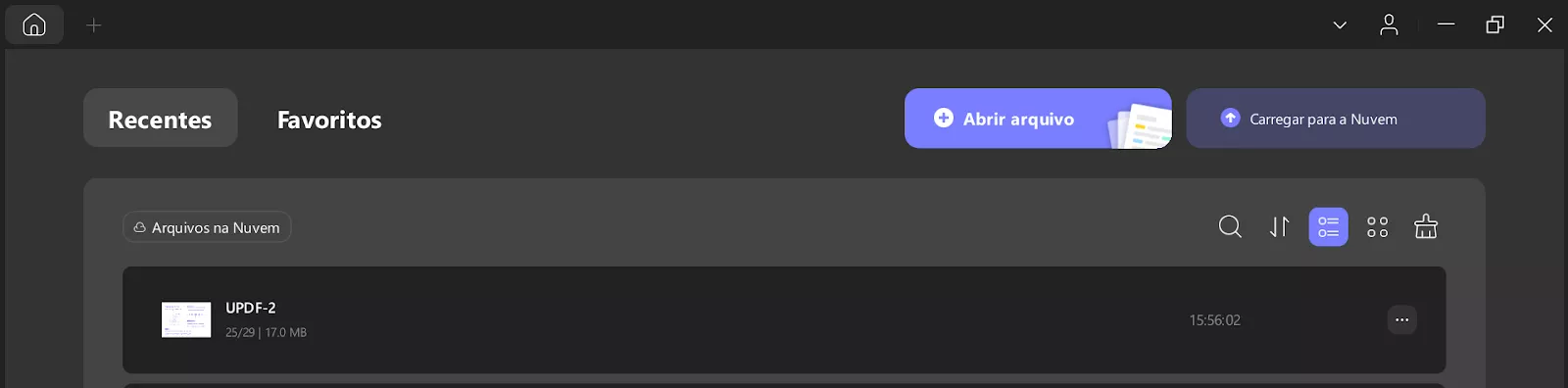
2. Passe o Mouse Sobre o Conteúdo Destacado Para Ver os Comentários.
Para visualizar comentários individuais em UPDF, especialmente as notas adesivas e os comentários dos textos destacados, você precisa passar o cursor sobre o texto destacado. Enquanto você passa o cursor sobre ele, uma caixa mostrando o texto do comentário aparecerá. Ou você pode clicar no ícone da nota adesiva para verificar o conteúdo. Para verificar vários comentários, você precisa repetir o processo com cada comentário.
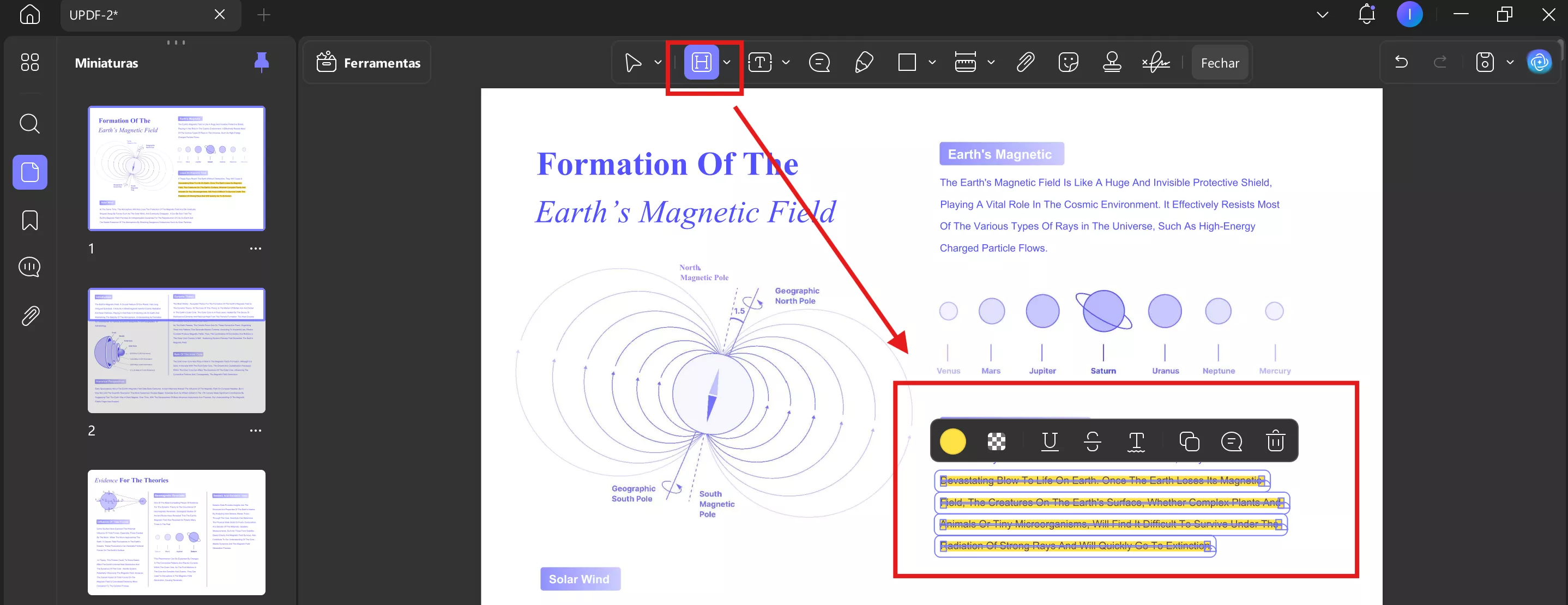
Maneira 2: Como Visualizar Todos os Comentários em PDF.
Se você quiser visualizar todos os comentários simultaneamente, siga os passos abaixo em UPDF.
1. Abra o UPDF e Depois Abra o Arquivo PDF.
O processo começa com um clique duplo no ícone do UPDF e a abertura do PDF. Se você configurou o UPDF como seu visualizador de PDF padrão, clique duas vezes no arquivo PDF e ele será aberto no UPDF.
2. Clique no Botão Comentário no Canto Inferior Direito.
Agora, navegue com o cursor até a lista do menu à esquerda. Haverá um botão de comentário. Ao clicar nele, uma barra vertical aparecerá no lado direito do documento PDF. Ela conterá todos os comentários para que você possa visualizá-los de uma só vez. Rolar pelo documento enquanto visualiza os comentários ficará significativamente mais fácil.
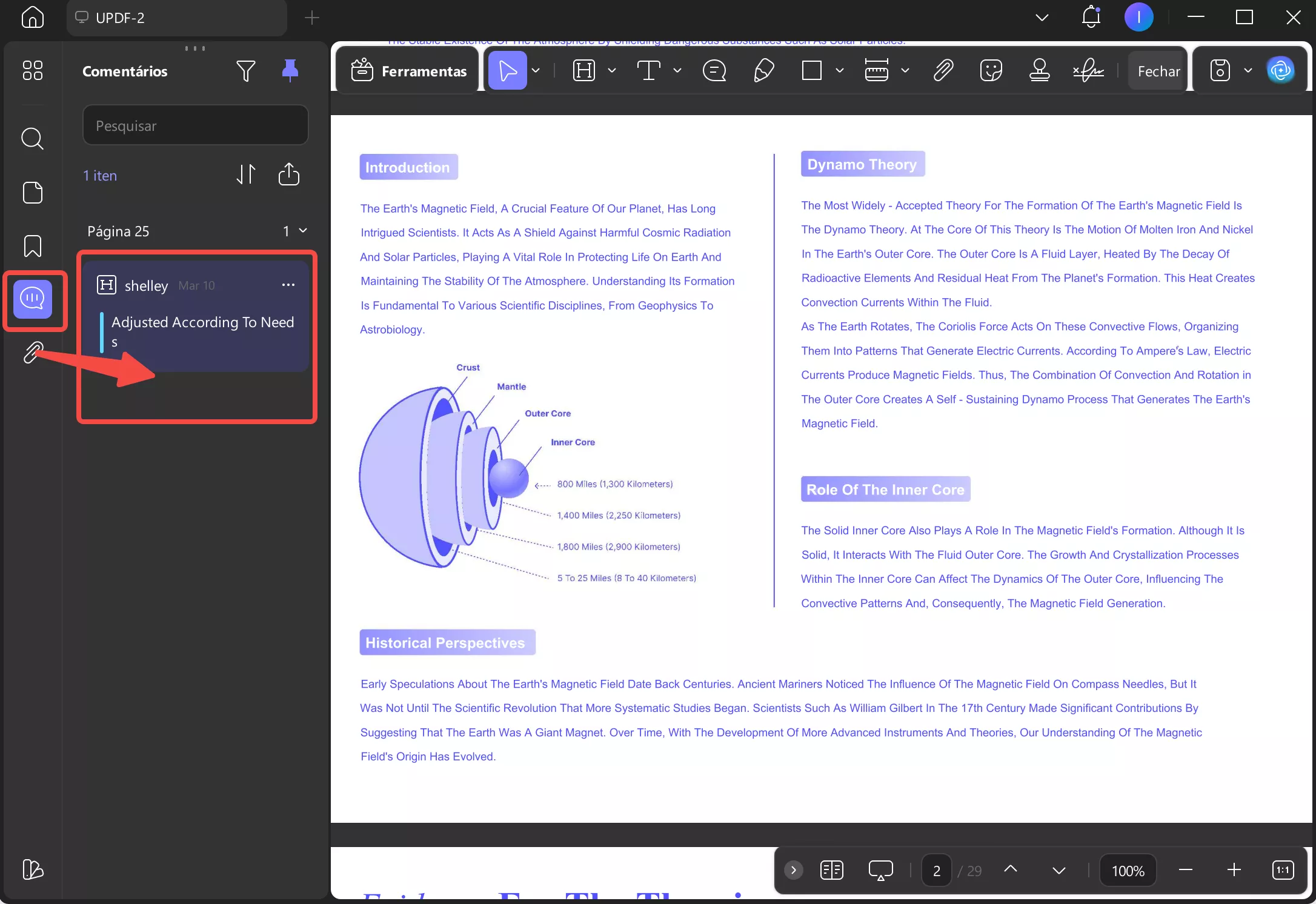
Você também pode excluir ou exportar os comentários como um PDF.
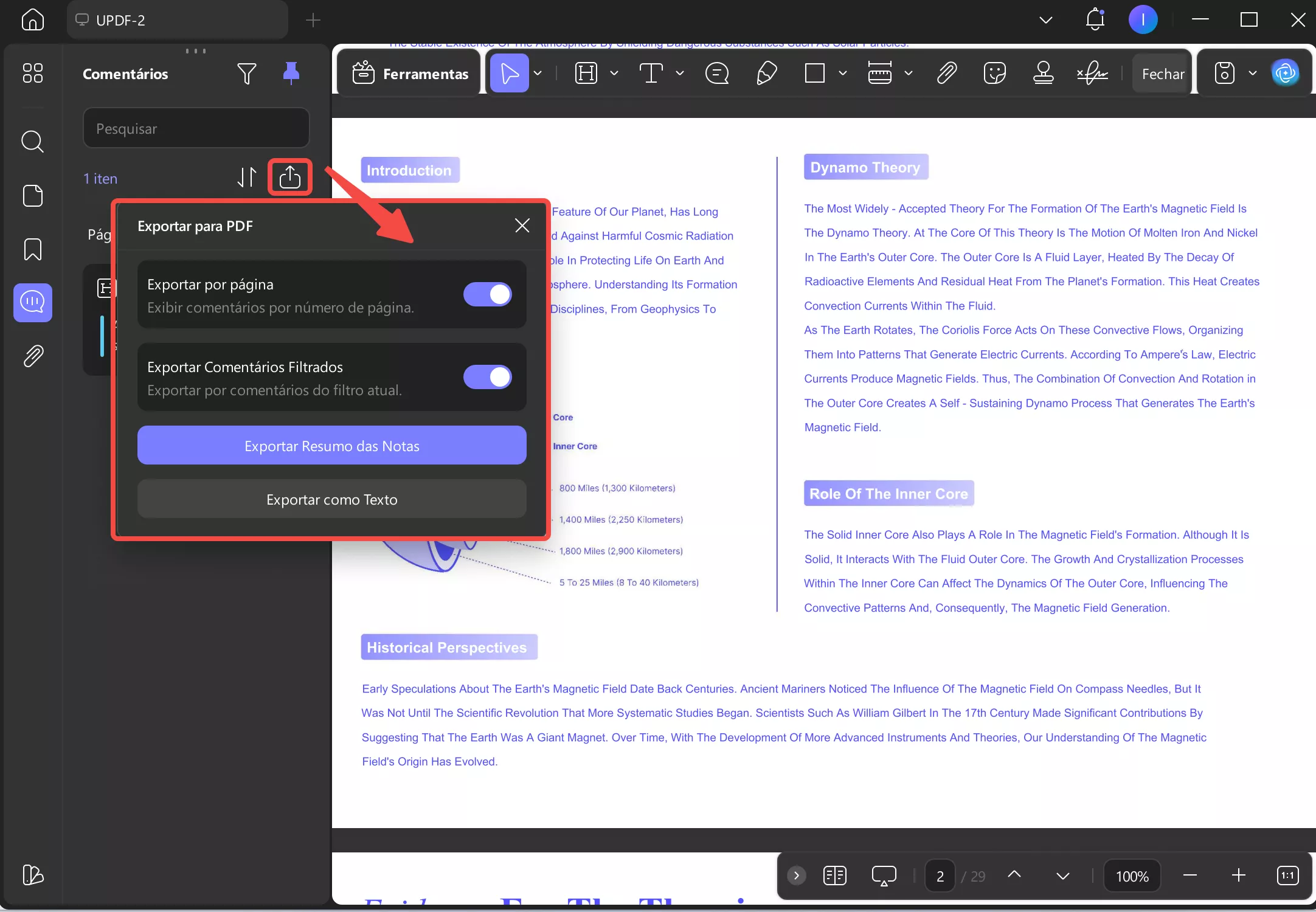
Leia também: Como Inserir Comentário no PDF de Maneiras Simples
Maneira 3: Exiba os comentários
Em alguns casos, você pode não encontrar os comentários porque os ocultou inesperadamente. Você pode baixar o UPDF através do botão abaixo e seguir o guia para exibi-los. Observe que este recurso está disponível apenas na versão para Mac no momento e em breve será compatível com Windows.
Passos . Abra o PDF com o UPDF. Clique no ícone " Comentários " no menu lateral esquerdo e no ícone " Olho " para exibir os comentários. Agora, você pode encontrar todos os comentários que aparecem no PDF.
Além de visualizar os comentários no PDF, você também pode encontrar muitos outros recursos de anotação no UPDF, como mencionado anteriormente. Assista ao vídeo abaixo para saber mais. E leia este artigo de análise para conhecer todos os recursos do UPDF.
Windows • macOS • iOS • Android Seguro 100%
Parte 2: Como Visualizar Comentários no PDF com Adobe Reader
Você pode usar o software Adobe Reader para PC para visualizar comentários em um documento PDF. Adobe Reader é uma boa ferramenta para visualização de documentos PDF, mas os recursos de edição são limitados à versão paga. De qualquer forma, permite visualizar e responder comentários com os seguintes passos:
1. Abra o PDF no Adobe Reader
A maneira mais fácil de abrir um arquivo PDF no Adobe Reader é usando a opção abrir com. Você pode clicar com o botão direito no ícone do arquivo nas ferramentas disponíveis e selecionar Adobe Acrobat Reader. Fazer isso abrirá o documento PDF no Adobe Reader. Se você o configurou como visualizador de PDF padrão, basta clicar duas vezes no ícone do arquivo e ele será aberto.

2. Passe o Mouse ou Clique no Botão Comentário para ver o Comentário.
O Adobe Reader oferece 2 maneiras de visualizar comentários. O primeiro é passar o mouse sobre os comentários individuais para vê-los. No entanto, se você quiser vários comentários, clique no botão Comentário no canto superior direito. Ele exibe todos os comentários e permite respondê-los.
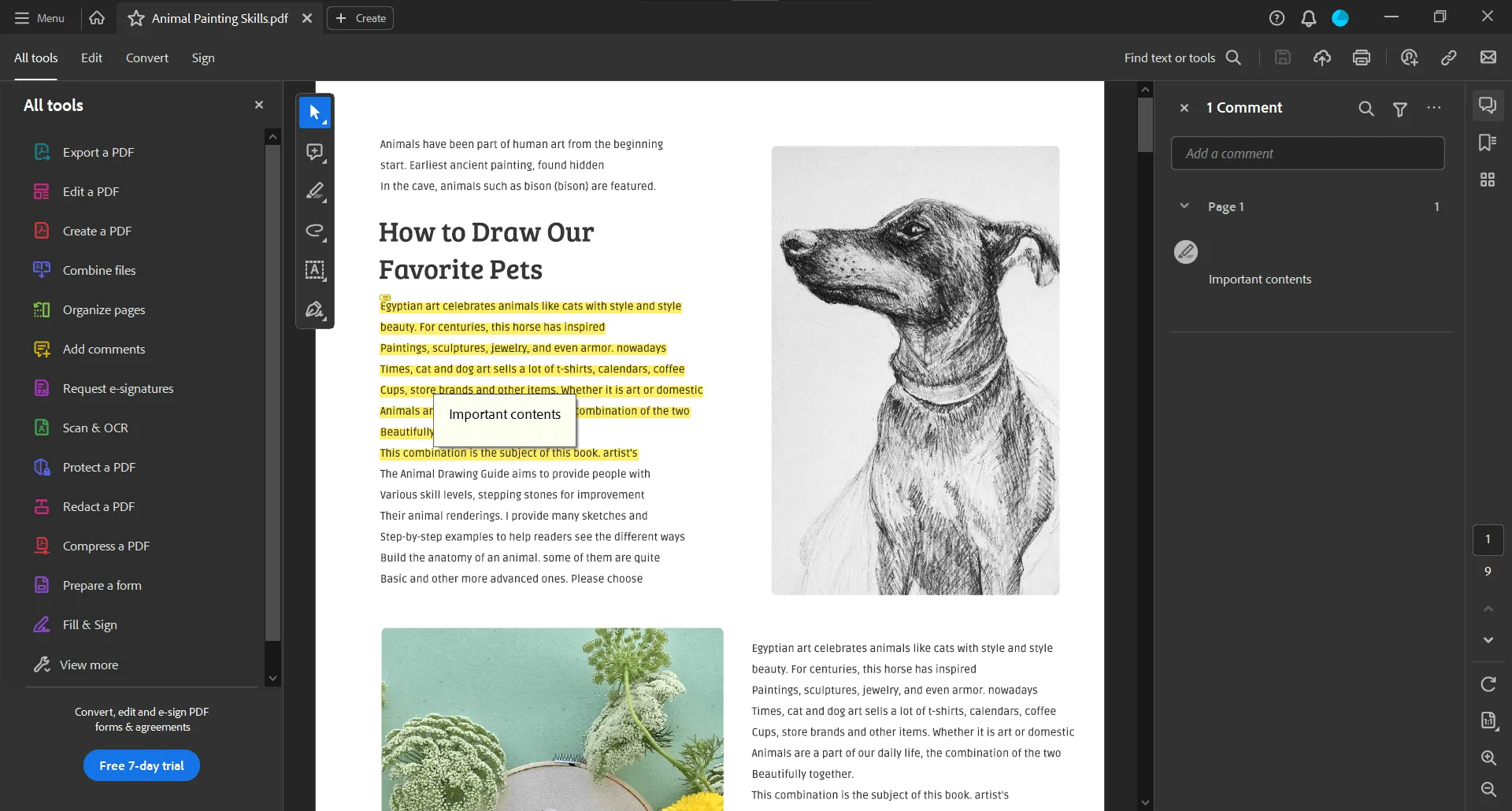
Parte 3: Como Visualizar Comentários em PDF com o Microsoft Edge
Se não houver um visualizador de PDF instalado em seu PC, você poderá usar o Microsoft Edge para visualizar comentários seguindo as etapas abaixo:
1. Abra o PDF no Edge
Abrir arquivos no Microsoft Edge é simples. Como outras ferramentas, você pode usar a opção abrir com e selecionar Microsoft Edge a partir daí.
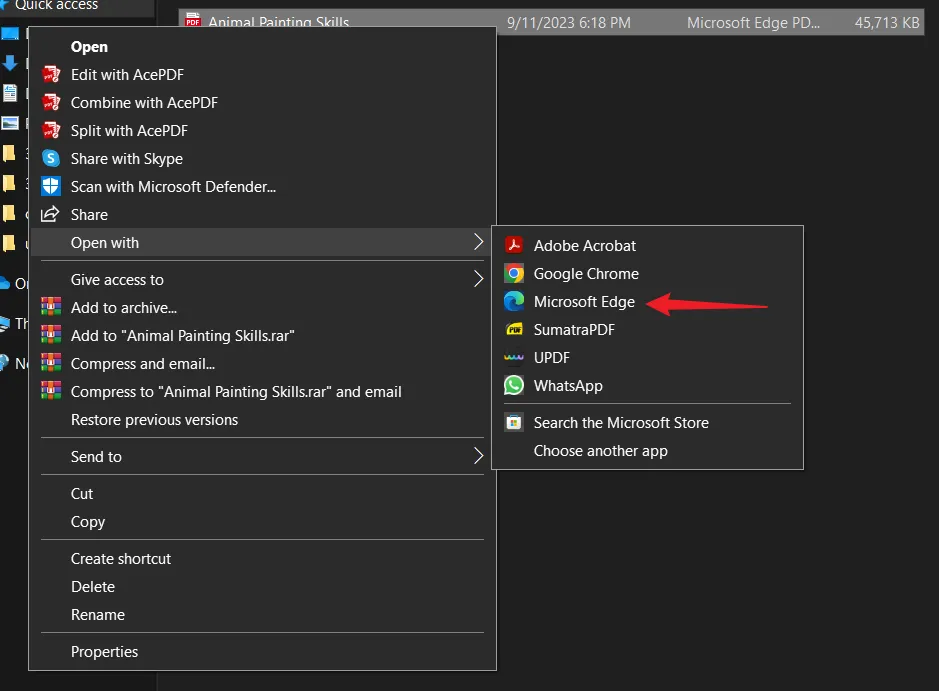
2. Passe o Cursor Sobre o Ícone de Comentário Destacado para Exibi-lo.
A experiência de visualização de comentários em um documento PDF é diferente no navegador Microsoft Edge. Passar o cursor sobre um comentário ou clicar nele não ajudará. Em vez disso, você verá um pequeno logotipo de comentário presente no canto superior esquerdo do comentário. Você pode passar o cursor sobre este ícone para visualizar o comentário. Clicar neste ícone exibirá uma caixa de texto de comentários para facilitar a leitura.
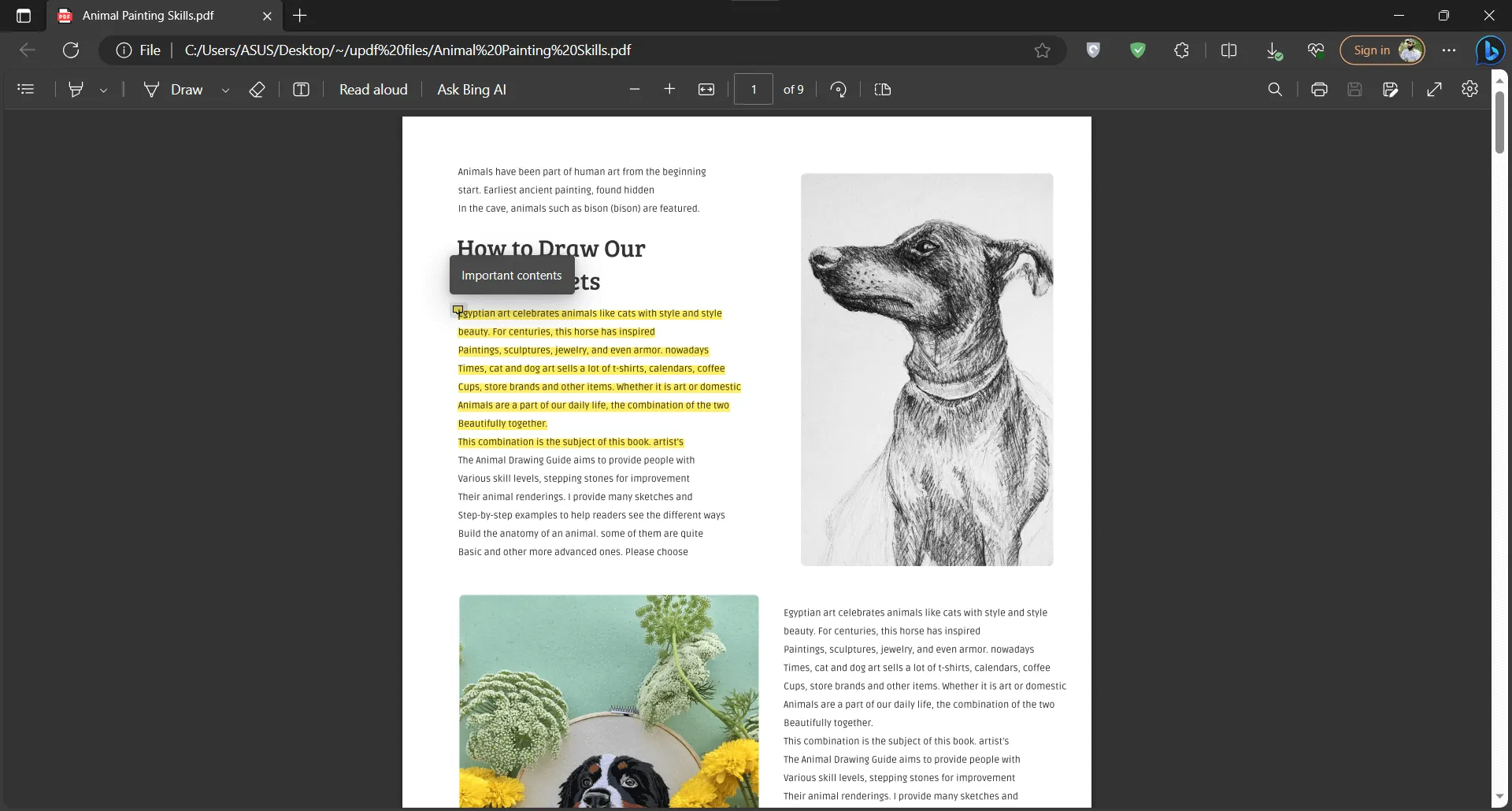
Parte 4: Como Visualizar Comentários no PDF no Chrome?
O Google Chrome está entre os navegadores mais usados e possui recursos de visualização de PDF. Ele também suporta trabalhar com anotações e visualizar comentários de outras pessoas com estas etapas:
1. Abra o PDF no Chrome
Se o Chrome for sua ferramenta de visualização de PDF padrão, clique duas vezes no arquivo PDF e ele será aberto no Chrome. Caso contrário, usando o método "Abrir Com", você pode clicar em Google Chrome na lista para abrir seus documentos PDF.
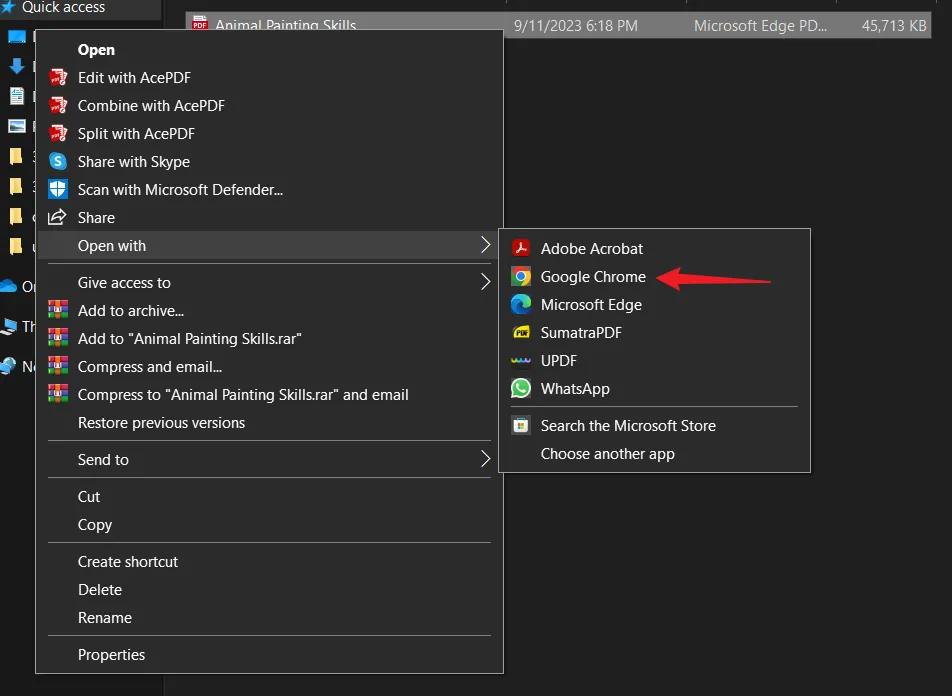
2. Passe o Cursor Sobre o Destaque para Exibir o Comentário.
O Google Chrome oferece a experiência mais fácil de visualização de comentários. Com ele, basta passar o cursor sobre o comentário, que o exibirá. No entanto, para que esta opção funcione, as anotações devem estar habilitadas. Se o texto destacado não estiver aparecendo, clique no botão de três pontos no canto superior direito e clique em Anotações para ativar. Uma vez ativado, o texto destacado será exibido e você poderá passar o cursor para visualizar o comentário.
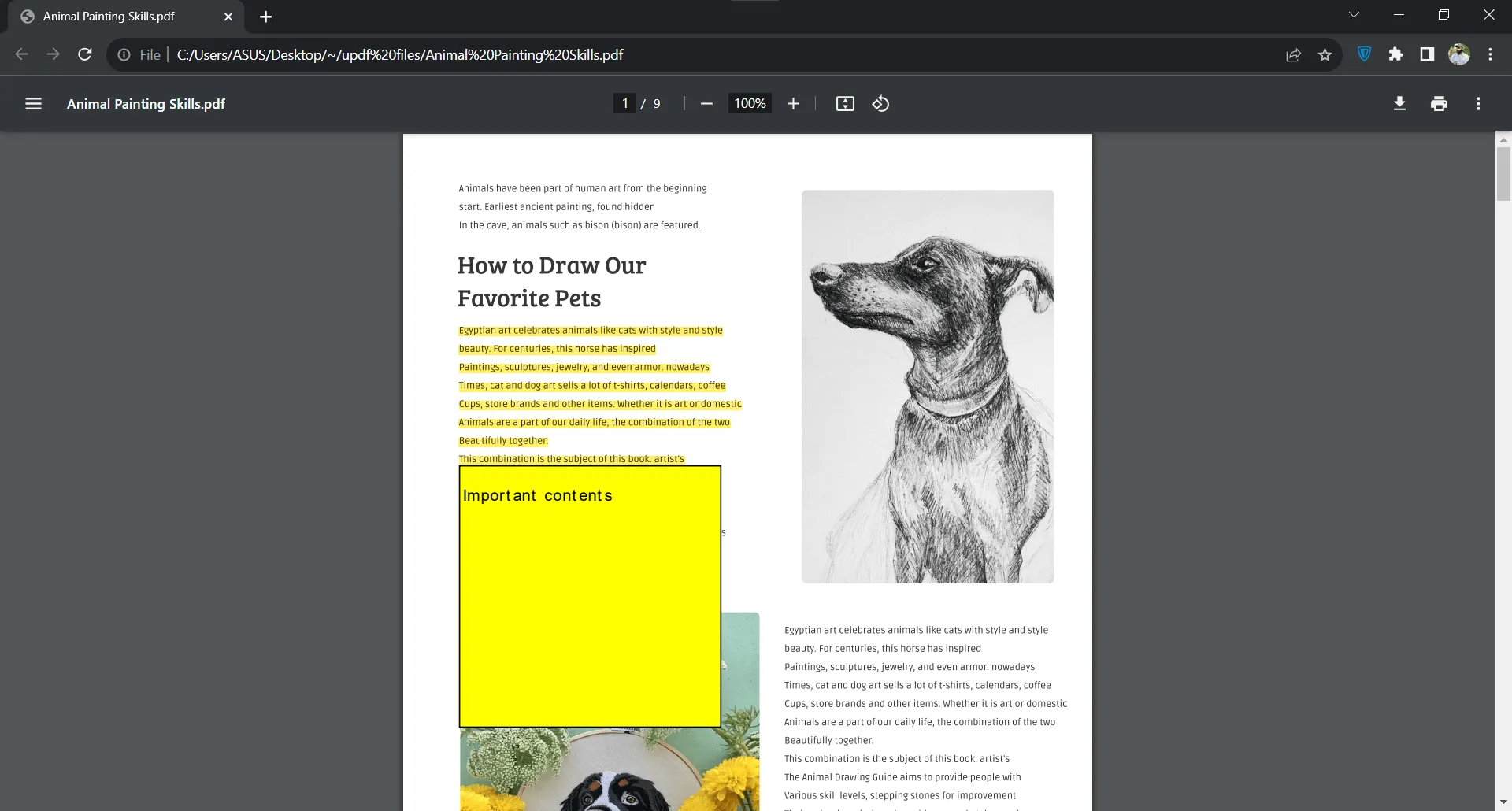
Parte 5: Como Visualizar Comentários em PDF no Preview?
Se você for um usuário Mac, poderá usar a opção integrada de visualização para verificar os comentários no arquivo. O processo é muito simples e requer a ativação de algumas opções seguindo as etapas abaixo.
1. Abra o PDF no Preview
Para usuários de Mac, se não tiverem nenhuma outra ferramenta de visualização de PDF instalada e definida como padrão, o documento PDF será aberto no aplicativo Preview. Assim, você pode clicar duas vezes no ícone do arquivo PDF e ele será aberto automaticamente na Visualização. Aqui, você precisa ir até a aba visualizar e, a partir daí, habilitar as seguintes opções:
- Sempre mostrar a barra lateral
- Destaques e notas
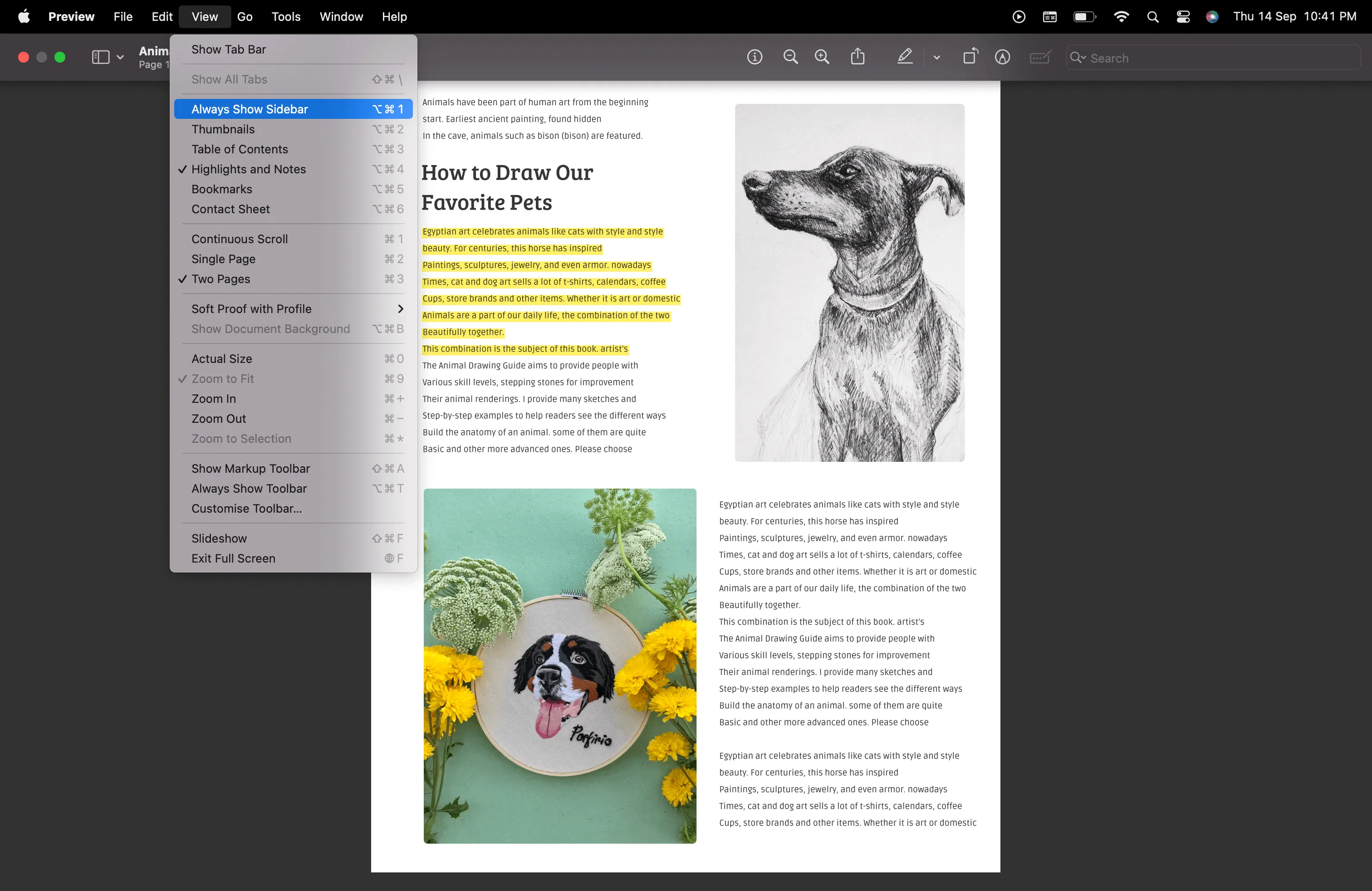
2. Percorra a Barra Lateral para Ver os Comentários.
Como você pode ver no documento, ele mostrará o texto destacado que contém o comentário, mas não haverá opção de ver o comentário. Clicar ou passar o mouse sobre o texto não fará nada. Então, você precisa navegar até a barra lateral para ver todos os comentários. É também o lugar onde você pode responder aos comentários.
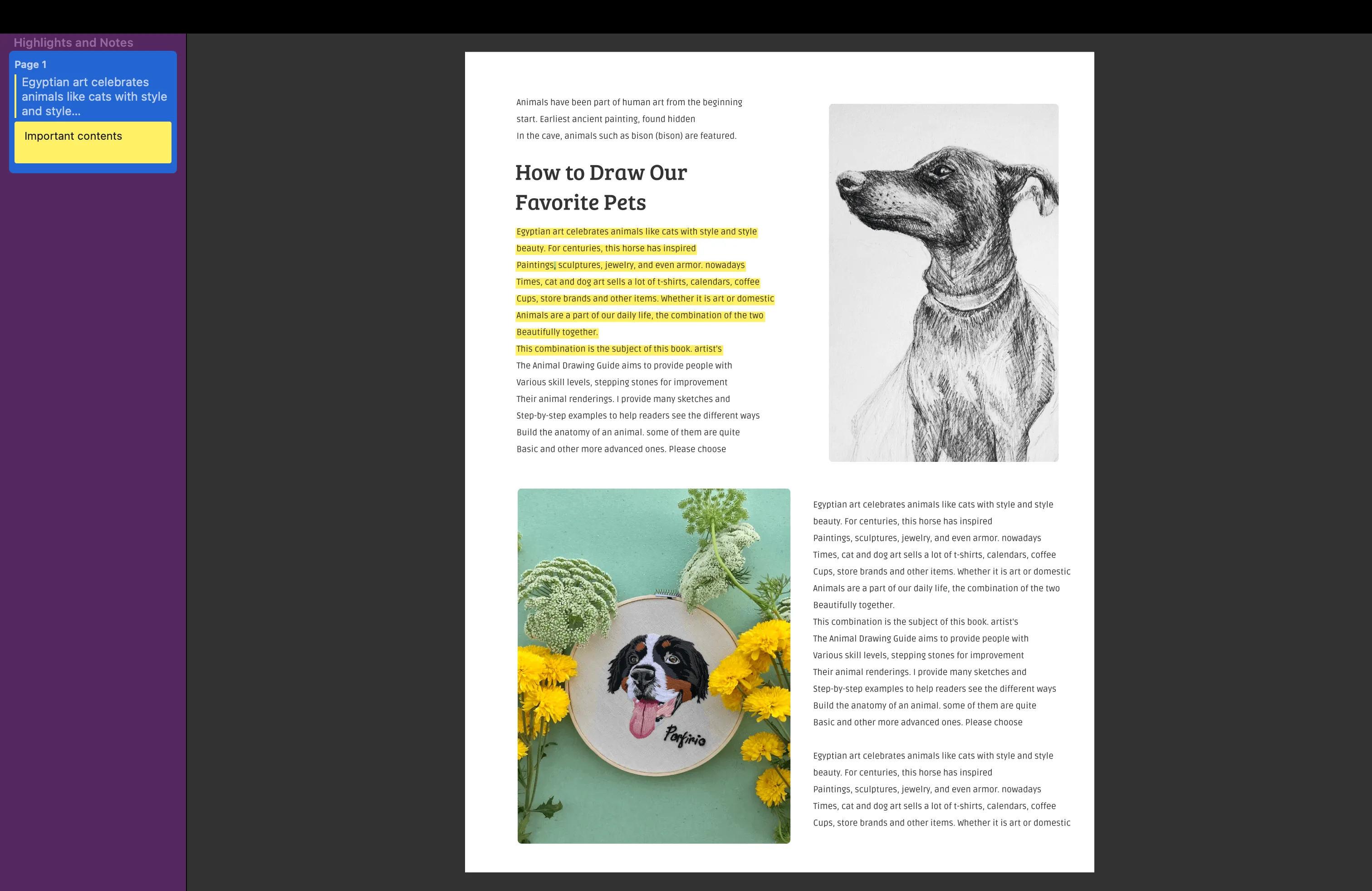
Parte 6. Perguntas Frequentes sobre visualização de comentários de PDF
P1: Como Visualizar Comentários no PDF Online?
Para visualizar comentários em um PDF online, você pode seguir estas etapas:
1. Encontre um visualizador de PDF online confiável e seguro
2. Passe o mouse sobre o texto destacado ou as notas adesivas para ver se um comentário é mostrado
3. Clique no botão de comentários, se disponível, para visualizar todos os comentários de uma vez.
P2: Como Visualizar Comentários no PDF no Android?
Para visualizar comentários em um PDF no Android, siga estas etapas:
1. Baixe um aplicativo de visualização de PDF como o UPDF se não houver um visualizador integrado
2. Abra o documento e toque no botão de comentário
3. Agora você pode ver todos os comentários
P3: Como Visualizar Comentários no PDF no iOS?
Para visualizar comentários em um PDF no iOS, siga estas etapas:
1. Baixe um aplicativo visualizador de PDF como o UPDF na App Store em um dispositivo iOS
2. Abra o documento PDF nesse aplicativo
3. Clique no botão Comentário para ver todos os comentários
P4: Como Visualizar Comentários no PDF no Mac
Para visualizar comentários em um PDF no Mac, siga estas etapas:
1. Baixe UPDF no Mac
2. Clique no ícone de comentário abaixo do UPDF AI na parte inferior direita.
3. Agora você pode ver todos os comentários na barra lateral rolando por ela.
Palavras Finais
Com as 5 formas comprovadas discutidas acima, esperamos que você saiba como visualizar comentários em PDF. Para uma melhor experiência, é sempre fundamental encontrar uma ferramenta confiável. Portanto, se você precisa de uma ferramenta que atenda a todas as suas necessidades de trabalho com PDF, optar pelo UPDF será uma boa opção, pois oferece recursos completos de PDF. Você pode baixá-lo gratuitamente e visualizar comentários individuais ou todos de uma vez.
Windows • macOS • iOS • Android Seguro 100%
 UPDF
UPDF
 UPDF para Windows
UPDF para Windows UPDF para Mac
UPDF para Mac UPDF para iPhone/iPad
UPDF para iPhone/iPad UPDF para Android
UPDF para Android UPDF AI Online
UPDF AI Online UPDF Sign
UPDF Sign Editar PDF
Editar PDF Anotar PDF
Anotar PDF Criar PDF
Criar PDF Formulário PDF
Formulário PDF Editar links
Editar links Converter PDF
Converter PDF OCR
OCR PDF para Word
PDF para Word PDF para Imagem
PDF para Imagem PDF para Excel
PDF para Excel Organizar PDF
Organizar PDF Mesclar PDF
Mesclar PDF Dividir PDF
Dividir PDF Cortar PDF
Cortar PDF Girar PDF
Girar PDF Proteger PDF
Proteger PDF Assinar PDF
Assinar PDF Redigir PDF
Redigir PDF Sanitizar PDF
Sanitizar PDF Remover Segurança
Remover Segurança Ler PDF
Ler PDF Nuvem UPDF
Nuvem UPDF Comprimir PDF
Comprimir PDF Imprimir PDF
Imprimir PDF Processamento em Lote
Processamento em Lote Sobre o UPDF AI
Sobre o UPDF AI Soluções UPDF AI
Soluções UPDF AI Guia do Usuário de IA
Guia do Usuário de IA Perguntas Frequentes
Perguntas Frequentes Resumir PDF
Resumir PDF Traduzir PDF
Traduzir PDF Converse com o PDF
Converse com o PDF Converse com IA
Converse com IA Converse com a imagem
Converse com a imagem PDF para Mapa Mental
PDF para Mapa Mental Explicar PDF
Explicar PDF Pesquisa Acadêmica
Pesquisa Acadêmica Pesquisa de Artigos
Pesquisa de Artigos Revisor de IA
Revisor de IA Escritor de IA
Escritor de IA  Assistente de Tarefas com IA
Assistente de Tarefas com IA Gerador de Questionários com IA
Gerador de Questionários com IA Resolutor de Matemática com IA
Resolutor de Matemática com IA PDF para Word
PDF para Word PDF para Excel
PDF para Excel PDF para PowerPoint
PDF para PowerPoint Guia do Usuário
Guia do Usuário Truques do UPDF
Truques do UPDF Perguntas Frequentes
Perguntas Frequentes Avaliações do UPDF
Avaliações do UPDF Centro de Download
Centro de Download Blog
Blog Sala de Imprensa
Sala de Imprensa Especificações Técnicas
Especificações Técnicas Atualizações
Atualizações UPDF vs. Adobe Acrobat
UPDF vs. Adobe Acrobat UPDF vs. Foxit
UPDF vs. Foxit UPDF vs. PDF Expert
UPDF vs. PDF Expert




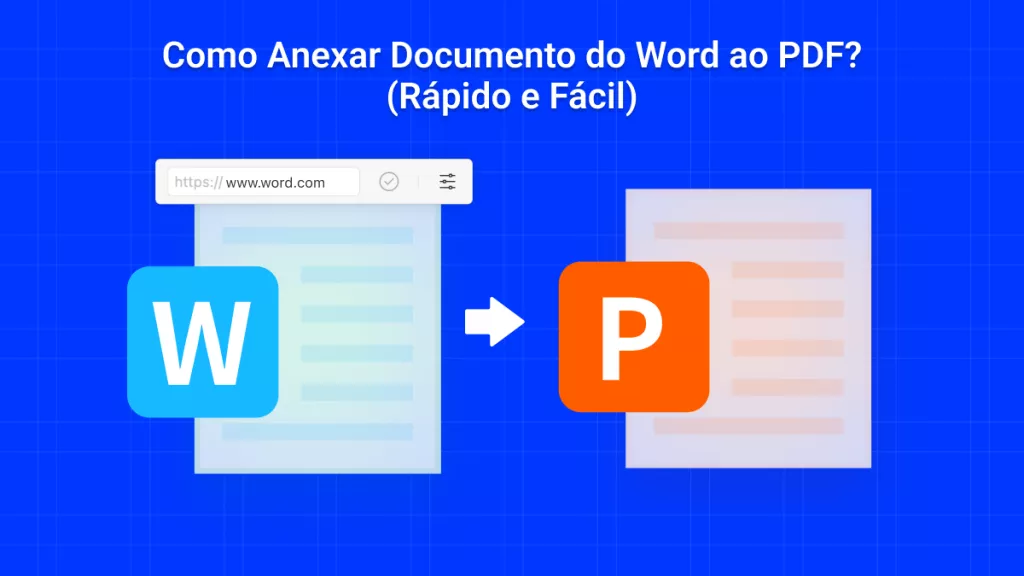


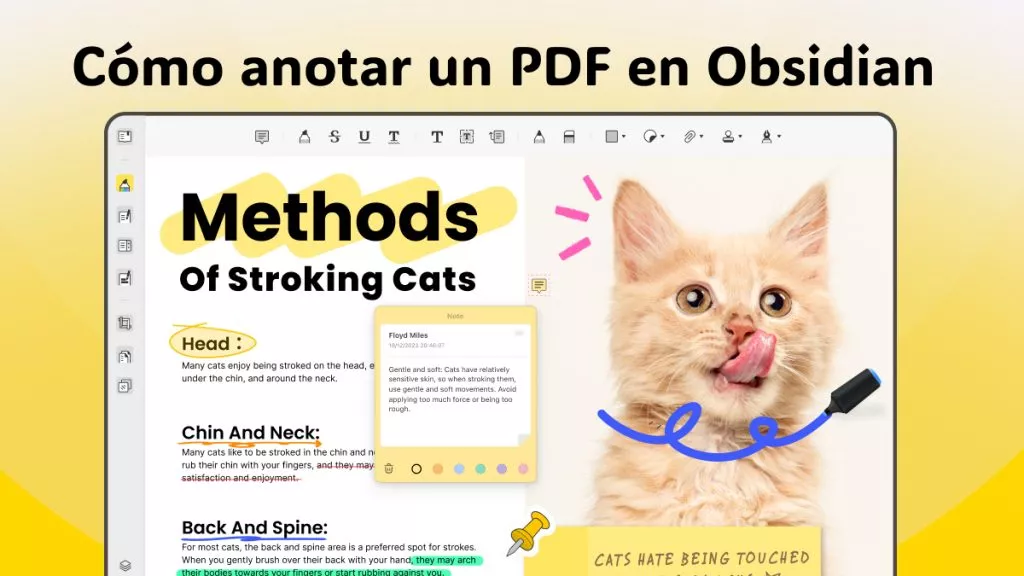
 Estrella López
Estrella López